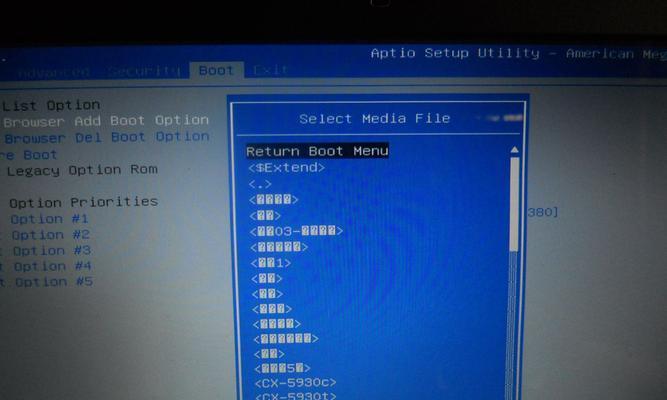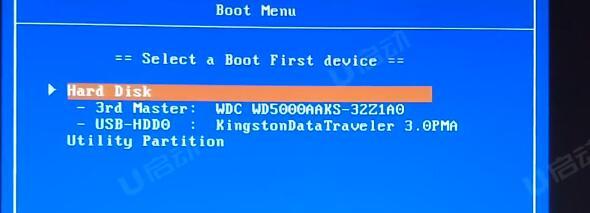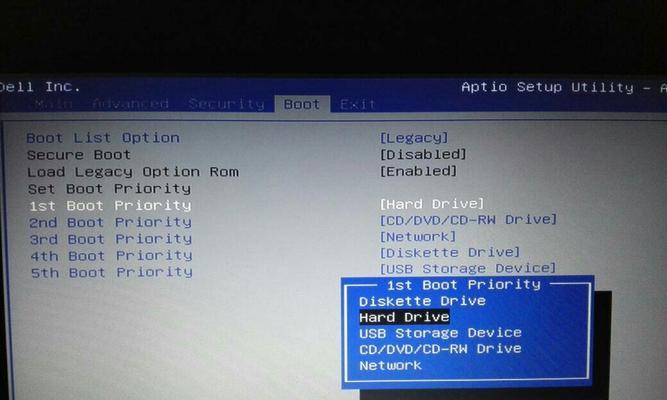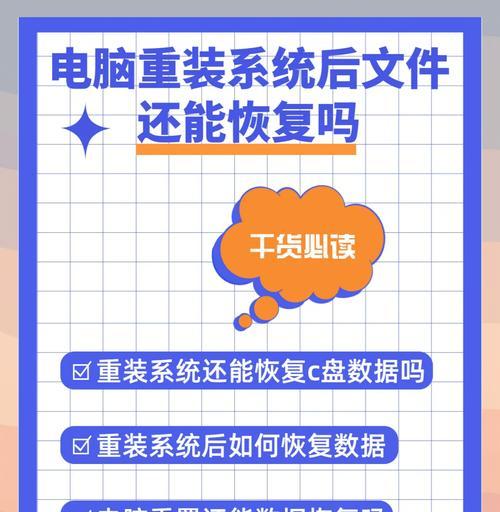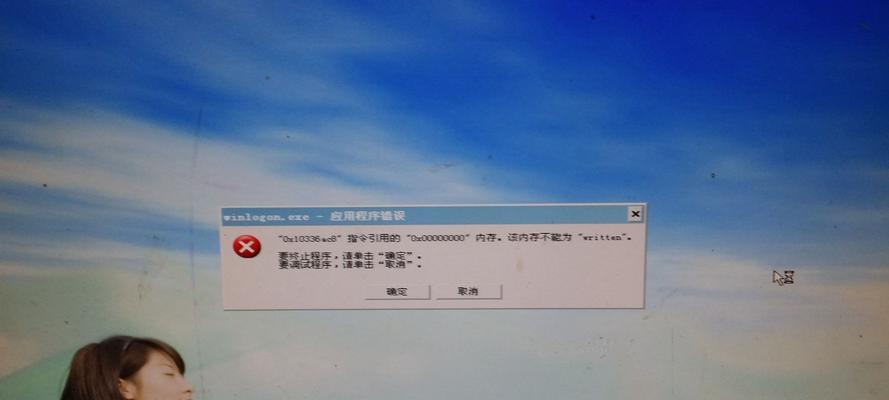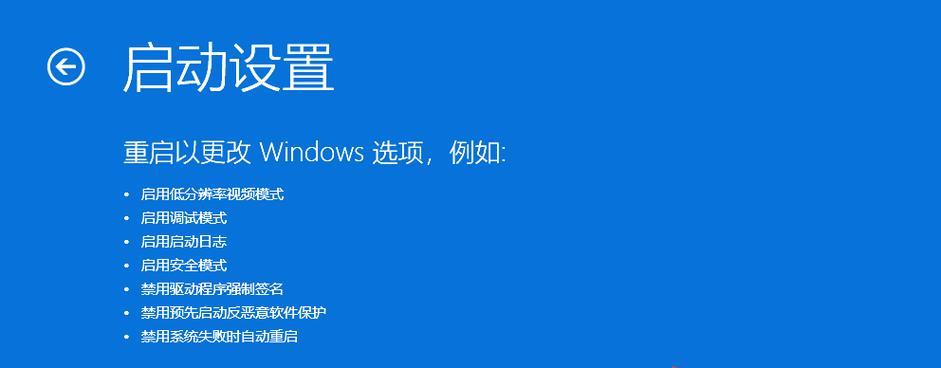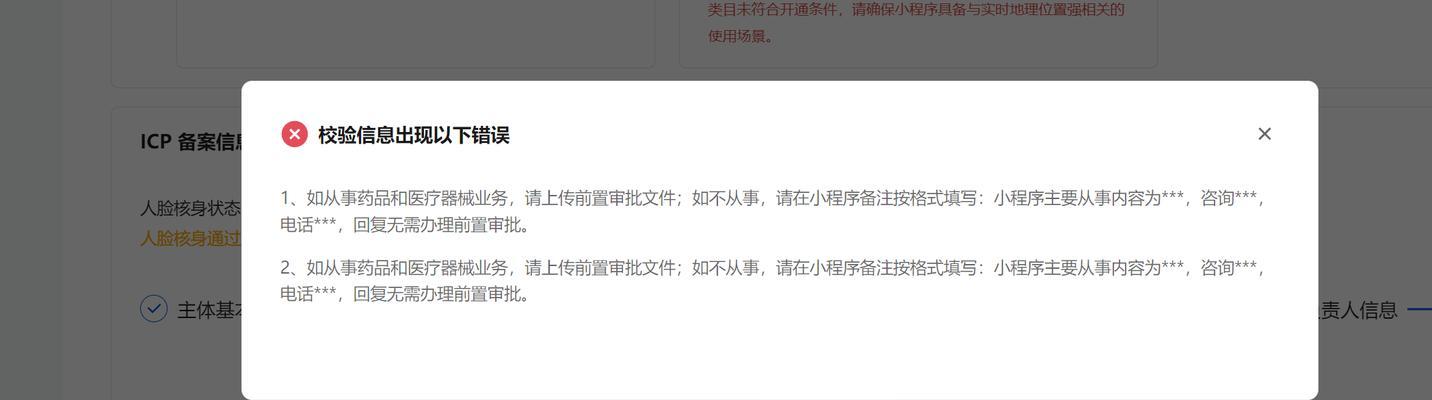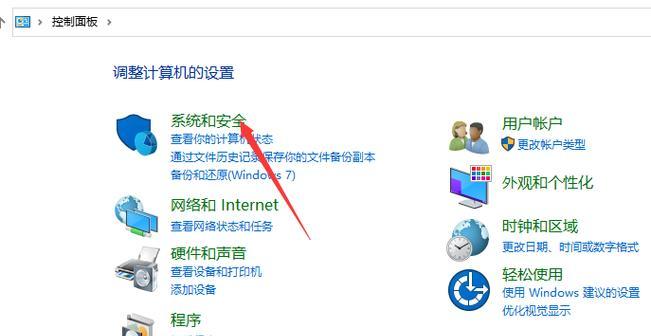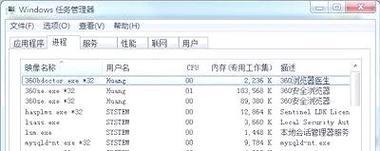在某些情况下,我们可能需要通过U盘启动系统,例如升级操作系统、修复故障、安装新的操作系统等。对于使用Dell台式电脑的用户来说,本文将详细介绍如何在Dell台式电脑上设置U盘启动的方法,帮助读者轻松完成相应操作。
检查U盘和Dell台式电脑的兼容性
通过了解U盘和Dell台式电脑的系统要求和兼容性情况,确保所使用的U盘能够正常启动Dell台式电脑。
备份重要数据
在进行任何操作之前,务必备份重要数据,以防数据丢失或损坏。
下载制作启动盘的工具
在官方网站或可信赖的第三方网站上下载一个适用于Dell台式电脑的制作启动盘的工具。
将U盘格式化为FAT32文件系统
打开计算机资源管理器,右键点击U盘,选择“格式化”,选择文件系统为FAT32,并勾选“快速格式化”。
使用工具制作启动盘
打开下载好的启动盘制作工具,按照软件的操作指引进行制作启动盘的步骤,将U盘制作成启动盘。
进入Dell台式电脑的BIOS设置界面
重启Dell台式电脑,连续按下Del或F2键(具体按键可能因不同Dell型号而有所不同),进入BIOS设置界面。
设置U盘为首选启动设备
在BIOS设置界面中,使用方向键将“Boot”选项定位到首选启动设备,并将U盘设备移动到首位。
保存并退出BIOS设置
按下F10键保存设置并退出BIOS界面。
重启电脑并进入U盘启动
重启Dell台式电脑,在开机画面出现之前,连续按下F12键(具体按键可能因不同Dell型号而有所不同),进入启动设备选择界面。
选择U盘启动
在启动设备选择界面,使用方向键选择U盘,并按下回车键确认。
等待系统加载
稍等片刻,系统将从U盘中加载,并进入启动环境。
根据需求进行操作
在U盘启动的环境中,根据需求进行相应的操作,如升级操作系统、修复故障等。
完成操作后重启电脑
在操作完成后,将U盘拔出,重新启动Dell台式电脑。
恢复BIOS设置为默认值
如果不再需要使用U盘启动,可以进入BIOS设置界面,将首选启动设备恢复为默认值。
通过本教程,我们详细介绍了如何在Dell台式电脑上通过U盘启动系统的方法,希望能帮助到读者。在进行任何操作之前,请务必备份重要数据,并谨慎操作,以免造成不必要的损失。